“No se puede iniciar Microsoft Outlook. No se puede abrir el conjunto de carpetas. La operación falló“. Desafortunadamente, demasiados usuarios están familiarizados con este error. Por lo general, aparece de la nada cuando inicia Outlook. En esta guía, enumeraremos una serie de soluciones simples y fáciles de seguir para ayudarlo a solucionar el problema.
Cómo corregir el error "El conjunto de carpetas no se puede abrir" en Outlook
⇒ Nota importante: Haga una copia de seguridad de sus datos de Outlook antes de buscar las soluciones a continuación.
Inicie Outlook en modo seguro
Presione las teclas Windows y R para iniciar un nuevo Correrventana. Luego escribe Outlook.exe / seguroy presione Aceptar.

Si el problema desaparece en Modo seguro, lo más probable es que sus complementos sean los culpables. Vaya al siguiente paso y desactive sus complementos.
Deshabilitar sus complementos
- Inicie Outlook y vaya a Expediente.
- Seleccione Opcionesy haga clic en Complementos.
- Haga clic en Administrar y golpea el Ir botón.
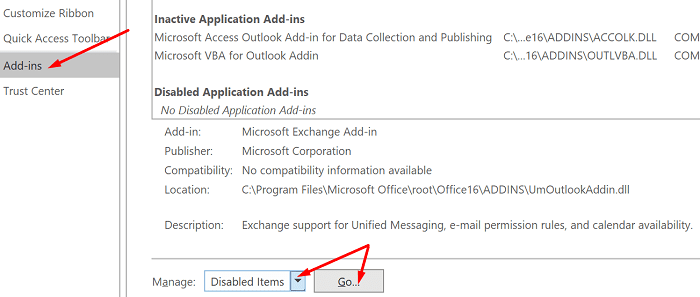
- Seleccione los complementos que desea deshabilitar y guarde los cambios.
No olvide actualizar su versión de Outlook. Haga clic en Expediente, Seleccione Cuenta de oficina, E ir a Actualización de Office. Haga clic en Opciones de actualización y seleccione Actualizar ahora para actualizar su cliente de correo electrónico.

Recrea tu perfil de correo electrónico
Algunos usuarios pudieron corregir este error recreando sus perfiles de correo electrónico.
- Escribe regedit en la barra de búsqueda de Windows e inicie el Editor del registro.
- Luego, navega a Computadora \ HKEY_CURRENT_USER \ SOFTWARE \ Microsoft \ Office \ 16.0 \ Outlook \ Profiles
- Continúe y elimine todas las carpetas enumeradas en Perfiles.
- Nota: Dependiendo de su versión de Office, es posible que deba navegar a Computer \ HKEY_CURRENT_USER \ SOFTWARE \ Microsoft \ Office \ 15.
- Reinicie Outlook y vuelva a crear su perfil de correo electrónico.
- Ir a Expediente, Seleccione Configuraciones de la cuenta, y haga clic en Administrar perfiles.
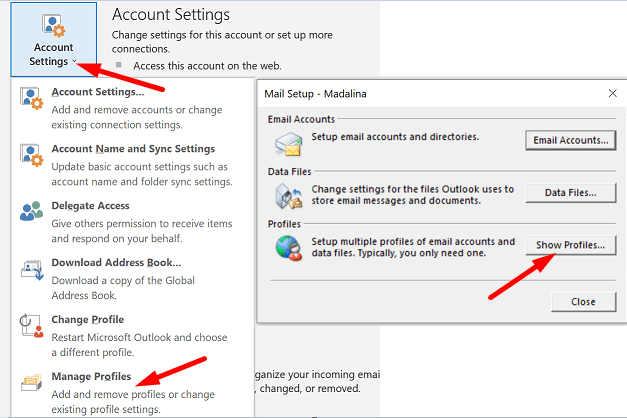
- Luego ve a Mostrar perfiles y golpea el Agregar botón.
- Ingrese todos los detalles necesarios en el cuadro Nombre del perfil y guarde los cambios.

Alternativamente, si no se siente cómodo usando el Editor del Registro, solo puede seguir los pasos del 5 al 8 para crear un nuevo perfil.
Si no puede crear un nuevo perfil con Outlook, vaya a Panel de control → Correo → Mostrar perfiles → Agregar.
Oficina de reparaciones
- Vaya al Panel de control y seleccione Programas.
- Haga clic en Programas y características y seleccione su paquete de Office.
- Golpea el Cambio botón y ejecutar el Reparación rápida herramienta.
- Si el error persiste y aún no puede usar Outlook correctamente, ejecute el Reparación en línea herramienta también.

Reparar Outlook
- Ir a Ajustes y seleccione Aplicaciones.
- Luego haga clic en Aplicaciones y funciones y seleccione panorama (o integración de escritorio de Outlook).
- Ir a Opciones avanzadas y golpea el Reparar opción.

Alternativamente, puede reparar el archivo de datos de Outlook (.pst) directamente.
- Cierre Outlook y navegue hasta Outlook 2016/2019: C: \ Archivos de programa (x86) \ Microsoft Office \ root \ Office16 o Outlook 2013: C: \ Archivos de programa (x86) \ Microsoft Office \ Office15 (dependiendo de su versión de Office).
- Localizar y ejecutar SCANPST.EXE.

- Haga clic en Navegar para seleccionar el archivo de datos de Outlook (.pst).
- Golpea el Comienzo y luego seleccione el Reparar opción.
Ejecute el Asistente de soporte y recuperación de Microsoft
Existe otra herramienta útil que puede utilizar para reparar Outlook. El Asistente de soporte y recuperación de Microsoft puede encontrar y reparar rápidamente varios problemas de Office y Outlook. Descarga la herramienta de Microsoft, instálelo en su computadora y siga las instrucciones en pantalla para reparar Outlook.
Reducir el tamaño de los datos de Outlook
Los buzones de correo grandes pueden tardar mucho en abrirse. Aparte de eso, también pueden desencadenar varios errores durante la carga. Reduzca el tamaño de su buzón y los archivos de datos de Outlook y verifique si el error persiste.
- Inicie Outlook, haga clic en Expediente, Seleccione Instrumentosy haga clic en Limpieza de buzón.
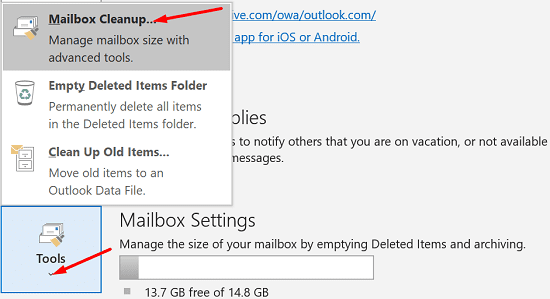
- Seleccione los elementos que desea eliminar y confirme su elección.
- Para reducir el tamaño del archivo de datos, vacíe el Objetos eliminados carpeta.
- Luego haga clic en Expedientey seleccione Configuraciones de la cuenta.
- Ve a la Archivos de información pestaña y seleccione el archivo que desea compactar.
- Ir a Ajustes y golpea el Compacto ahora opción.
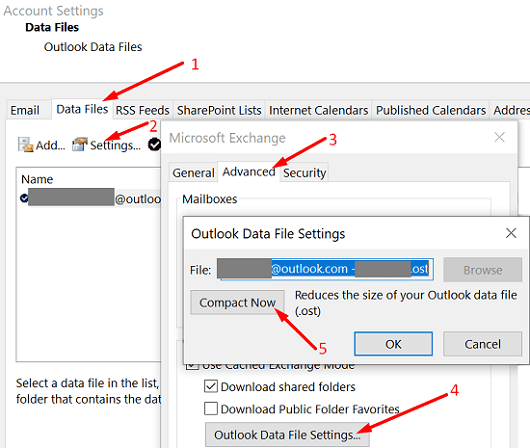
Los usuarios de Exchange y Outlook.com deben hacer clic en Ajustes → Avanzado → Configuración del archivo de datos de Outlook.
Reinstalar Outlook
Si está utilizando la aplicación de escritorio independiente, desinstálela y reinicie su computadora. Luego, descargue Outlook nuevamente (la versión de 64 bits). Si el error persiste, vaya a Panel de control y seleccione Desinstalar un programa. Luego desinstale su paquete de Office, reinicie su máquina nuevamente y reinstale Office. Comprueba los resultados.
Conclusión
Microsoft Outlook a veces puede fallar al iniciarse con el "No se puede abrir el conjunto de carpetas" error. Para solucionarlo, inicie Outlook en modo seguro y desactive sus complementos. Luego repare Office y Outlook, cree un nuevo perfil de usuario y reinstale el cliente de correo electrónico. ¿Cuál de estas soluciones le funcionó? Háganos saber en los comentarios a continuación.